很多用户会遇到网络连接图标突然消失的情况。虽然这看似只是一个小问题,但如果无法及时解决,可能会影响到网络的使用和管理。接下来将介绍几种常见的方法来恢复消失的网络连接图标。

一、重启资源管理器
有时,Windows系统的资源管理器(Explorer.exe)会出现暂时的错误或卡顿,导致任务栏上的图标消失。重新启动资源管理器通常能解决此类问题,并使丢失的图标恢复正常。
1. 按下`Ctrl + Shift + Esc`打开任务管理器。
2. 在任务管理器中,找到“Windows资源管理器”或“Explorer.exe”。
3. 右键点击该项,选择“重启”。
4. 任务栏会自动刷新,网络图标应恢复显示。
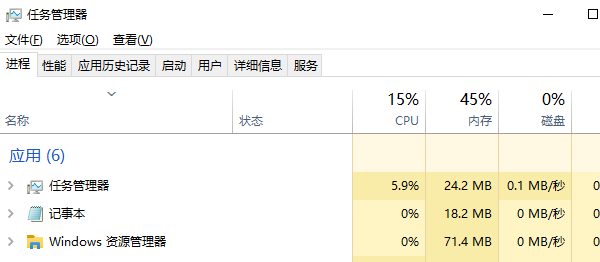
二、检查任务栏设置
在某些情况下,任务栏的设置可能被调整,导致网络图标被隐藏。用户可能没有注意到图标已被设置为隐藏,因此需要检查任务栏的显示设置。
1. 右键点击任务栏的空白处,选择“任务栏设置”。
2. 滚动到“通知区域”部分,点击“选择哪些图标显示在任务栏上”。
3. 找到“网络”选项,并确保其开关被设置为“开”。
4. 如果网络图标已开启但仍不可见,尝试关闭该选项后再重新开启。
三、检查网络适配器设置
网络图标消失,可能是由于网络适配器驱动损坏、版本过旧或被错误卸载。对于不熟悉手动操作的用户,使用专业的驱动管理工具如“驱动人生”能够更高效、安全地更新和修复驱动,避免因操作失误带来系统问题。

 好评率97%
好评率97%  下载次数:4331068
下载次数:4331068 1. 点击上方下载按钮,下载并安装“驱动人生”软件。启动“驱动人生”,进入主界面后点击“立即扫描”,软件将自动检测当前系统中所有硬件设备的驱动状态。
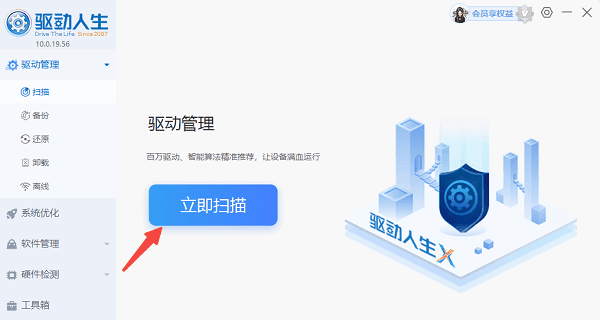
2. 扫描完成后,若发现网络适配器驱动异常或版本过旧,软件会给出更新或修复建议。点击【一键修复】或【升级驱动】,等待驱动下载和安装过程完成。
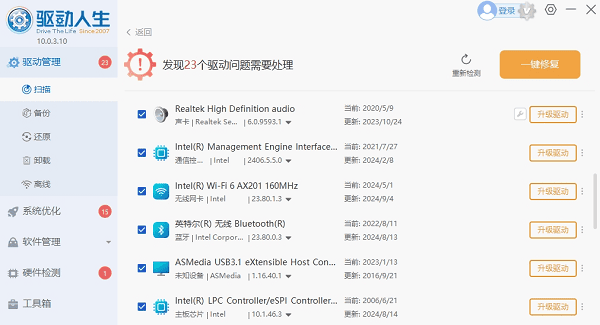
3. 完成后重启电脑,检查网络连接图标是否恢复显示。
四、系统还原
如果上述方法都无法解决问题,可能是由于系统设置或某个程序引发了严重的错误,导致网络图标丢失。此时,系统还原是一个有效的解决方案。通过将系统恢复到先前的一个正常状态,通常能解决很多无法解决的图标丢失问题。
1. 按下`Windows + R`键,输入`rstrui`并回车,打开系统还原工具。
2. 按照提示选择一个还原点(确保还原点是网络图标曾经正常显示的时间)。
3. 确认还原操作,系统将自动恢复到选择的还原点。
4. 完成还原后,检查网络图标是否恢复。
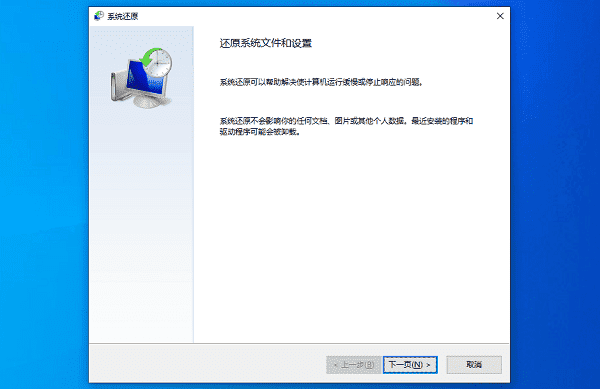
五、使用系统修复工具
如果网络连接图标不见了是由于系统文件损坏或错误配置导致的,使用Windows内置的系统修复工具(如SFC和DISM)可以帮助修复这些问题。
1. 按下`Windows + X`键,选择“命令提示符(管理员)”或“Windows PowerShell(管理员)”。
2. 输入命令`sfc /scannow`,按回车,等待系统扫描并修复问题。
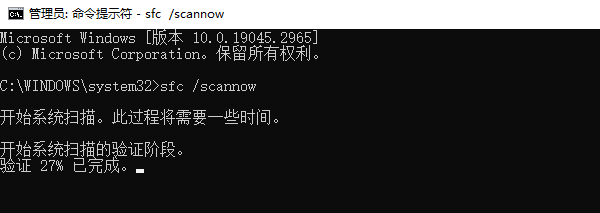
3. 如果SFC工具无法解决问题,再输入命令`DISM /Online /Cleanup-Image /RestoreHealth`,按回车。
4. 等待修复完成后,重新启动计算机并检查网络图标是否恢复。
电脑网络连接图标不见了虽然是个小问题,但通过上述方法,尤其是使用“驱动人生”自动更新网络驱动,可以快速、有效地解决。根据自身情况选择适合的方法,网络图标即可恢复正常显示。



